
Cara Memverifikasi integritas file game di Steam
Dulu, gamer tidak bisa keluar dari game mereka di antaranya. Jika mereka melakukannya, mereka akan kehilangan data game & kemajuan yang dibuat. Untungnya, itu tidak lagi menjadi perhatian karena platform distribusi game yang luar biasa saat ini, seperti Steam, memungkinkan pengguna untuk Menyimpan dan bahkan, Menjeda game yang sedang berlangsung. Karenanya, Anda sekarang dapat masuk atau keluar dari game sesuai keinginan Anda. Anda dapat mengunduhnya dengan mengklik di sini.
Sayangnya, Anda tidak akan dapat menyimpan progres game jika file game rusak. Anda dapat memverifikasi integritas file game di Steam untuk mengidentifikasi file game yang hilang atau rusak. Platform Steam mengalihkan dirinya ke folder Steamapps untuk memindai file game secara menyeluruh, dibandingkan dengan file game asli. Jika Steam menemukan kesalahan, secara otomatis menyelesaikan kesalahan ini atau mengunduh file game yang hilang atau rusak. Dengan cara ini, file game dipulihkan, dan masalah lebih lanjut dapat dihindari.
Selain itu, memverifikasi file game akan terbukti bermanfaat saat menginstal ulang program ini. Menginstal ulang Steam berarti menghapus semua game yang diinstal di komputer Anda melalui Steam Store. Namun, jika Anda memverifikasi integritas file game, Steam akan menelusuri direktori dan mendaftarkan game tersebut sebagai fungsional dan dapat diakses.
Cara Menyimpan Data Permainan
Sebelum melanjutkan untuk memverifikasi integritas file game di Steam, Anda perlu memastikan bahwa file game dari komputer Anda juga disimpan di folder game di aplikasi Steam. Jika Anda belum melakukannya, inilah cara melakukannya di PC Windows 10 Anda:
- Arahkan ke C: > Program Files (x86) > Steam , seperti yang ditunjukkan.

- Buka folder Steamapps dengan mengklik dua kali di atasnya.
- Pilih semua file game dengan menekan tombol Ctrl + A bersamaan. Kemudian, tekan tombol Ctrl + C untuk menyalin file-file ini dari folder berjudul common ,
- Luncurkan aplikasi Steam dan arahkan ke folder Games.
- Tekan tombol Ctrl + V bersamaan untuk menempelkan file yang disalin.
Cara Memverifikasi Integritas File Game di Steam
Ikuti langkah-langkah yang diberikan untuk melakukannya:
- Luncurkan aplikasi Steam di sistem Anda dan alihkan ke tab Perpustakaan dari atas.
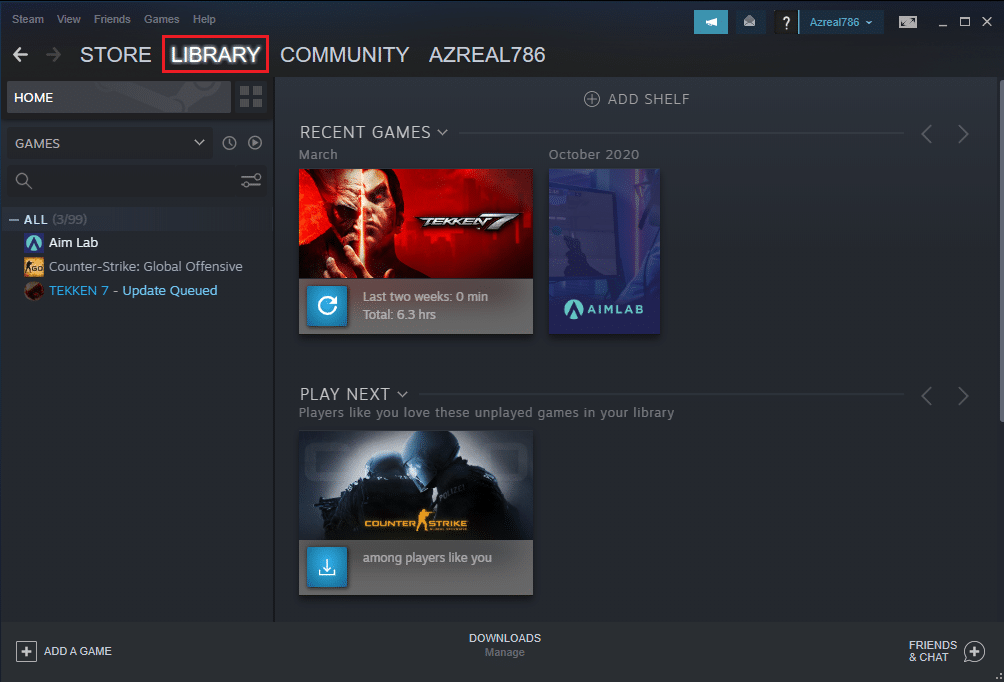
- Di bawah Game Library, Anda akan melihat daftar semua game Anda. Temukan game yang ingin Anda verifikasi. Klik kanan untuk membuka Properties , seperti yang ditunjukkan.

- Beralih ke tab File lokal di jendela Properties game.
- Di sini, klik tombol Verifikasi integritas file game , seperti yang ditunjukkan di bawah ini.

- Tunggu Steam untuk memverifikasi integritas file game Anda.
Direkomendasikan:
- 5 Cara Mengatasi Steam Thinks Game is Running Issue
- Cara streaming Game Asal melalui Streaming
- Cara melihat game Tersembunyi di Steam
- Cara memperbaiki kesalahan gagal pencarian DHCP di Chromebook
Kami harap panduan singkat tentang cara memverifikasi integritas file game di Steam ini bermanfaat, dan Anda dapat menyelesaikan masalah tersebut. Jika Anda memiliki pertanyaan atau saran mengenai artikel ini, jangan ragu untuk menuliskannya di bagian komentar.